Hướng Dẫn Cách Xóa Tài Khoản Facebook chỉ trong vài giây
Xóa tài khoản Facebook vĩnh viễn giúp bạn thoát khỏi những tài khoản không sử dụng. Trong bài viết này, mình sẽ hướng dẫn các bạn cách xóa tài khoản Facebook vĩnh viễn trên điện thoại và máy tính một cách đơn giản nhất! Cùng xem bài viết bên dưới nhé.
Mạng xã hội Facebook là nơi giao lưu, kết nối giữa người này với người khác. Cùng với sự phát triển không ngừng qua từng năm, người dùng Facebook có nhiều lo ngại khi sử dụng mạng xã hội này như cảm thấy không an toàn – muốn bảo mật dữ liệu cá nhân tốt hơn – muốn chuyển sang mạng xã hội khác,… Nếu bạn là một trong số những người này, bạn không muốn dùng Facebook nữa thì bạn cần biết cách xóa tài khoản Facebook triệt để nhất.

Xóa tài khoản Facebook là gì?
Xóa tài khoản Facebook là hành động xóa tài khoản của người dùng trên mạng xã hội lớn nhất thế giới này. Sau khi bạn xóa tài khoản, Facebook sẽ chấp nhận yêu cầu của bạn và bạn phải đợi 30 ngày trước khi Facebook chắc chắn rằng bạn muốn xóa tài khoản đó hoàn toàn. Khi toàn bộ tài khoản của bạn bị xóa hoàn toàn, bạn bè hoặc người quen trên Facebook của bạn sẽ không thể tìm thấy hoặc nhắn tin hoặc gọi điện cho bạn nữa.
Xóa tài khoản Facebook được chia thành hai loại bao gồm:
- Vô hiệu hoá tài khoản: Đây là tuỳ chọn mà Facebook sẽ tạm thời ẩn tài khoản của bạn mà không phải xoá luôn. Bạn cũng sẽ có thêm 2 lựa chọn khác để sử dụng trong trường hợp này. Thứ nhất là vô hiệu hoá tài khoản nhưng vẫn chat được trên Messenger. Thứ hai là vô hiệu hoá tài khoản và không dùng được Messenger.
- Xoá tài khoản vĩnh viễn ra khỏi hệ thống: Trường hợp này account của bạn sẽ không còn tồn tại nữa.
Xoá tài khoản Facebook trên điện thoại, máy tính là gì?
Xóa tài khoản Facebook sẽ xóa một tài khoản khỏi danh sách các mạng xã hội. Tài khoản Facebook của bạn sẽ biến mất vĩnh viễn và bạn không thể tìm thấy thông tin dữ liệu nữa. Do đó, bạn không thể sử dụng Facebook Messenger hoặc các ứng dụng liên kết với Facebook.
Xem thêm Cách ẩn tin nhắn Zalo trên điện thoại và máy tính đơn giản nhất
Các lưu ý trước khi tiến hành xóa vĩnh viễn tài khoản Facebook:
– Bạn không thể kích hoạt lại tài khoản của mình.
– Hồ sơ, ảnh, bài đăng, video và bất kỳ nội dung nào khác mà bạn đã thêm sẽ bị xóa vĩnh viễn.
– Bạn sẽ không thể sử dụng Facebook Messenger của tài khoản.
– Bạn không thể sử dụng tài khoản Facebook của mình cho các ứng dụng được liên kết.
– Tin nhắn bạn gửi cho bạn bè vẫn còn trong hộp thư của họ.
Hướng dẫn cách vô hiệu hoá tài khoản Facebook
Bước 1: Đăng nhập facebook và chọn biểu tượng mũi tên ở góc trên bên phải giao diện. Sau đó chọn “Cài đặt & Quyền riêng tư”.
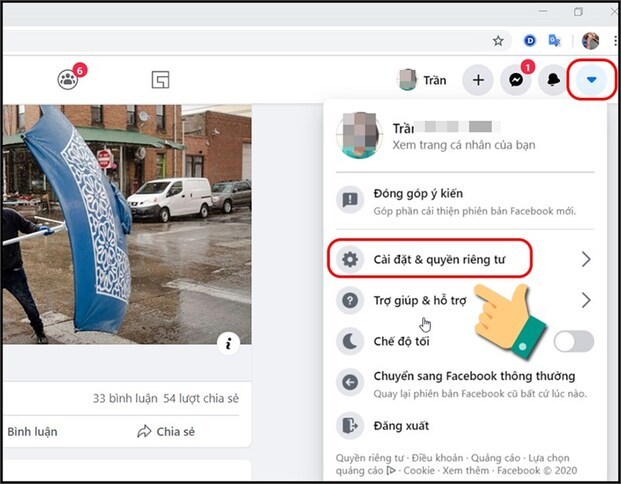
Bước 2: Chọn “Thông tin của bạn trên Facebook”, giao diện hiện ra nhiều tùy chọn.

Bước 3: Chọn “Vô hiệu hóa và Xóa”

Bước 4: Chọn Hủy kích hoạt tài khoản > Tiếp tục hủy kích hoạt tài khoản.
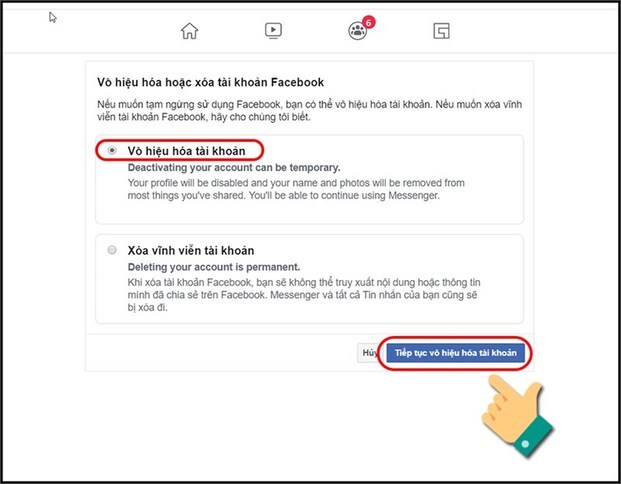
Bước 5: Nhập mật khẩu để xác nhận hủy kích hoạt. Sau đó nhấn “Tiếp tục”

Cách xóa tài khoản Facebook vĩnh viễn
Với lựa chọn này, sau 30 ngày tài khoản của bạn sẽ biến mất khỏi hệ thống của Facebook như chưa từng tồn tại. Đây là cách bạn làm điều đó:
Bước 1: Truy cập Xóa vĩnh viễn tài khoản trên Facebook theo link đính kèm.
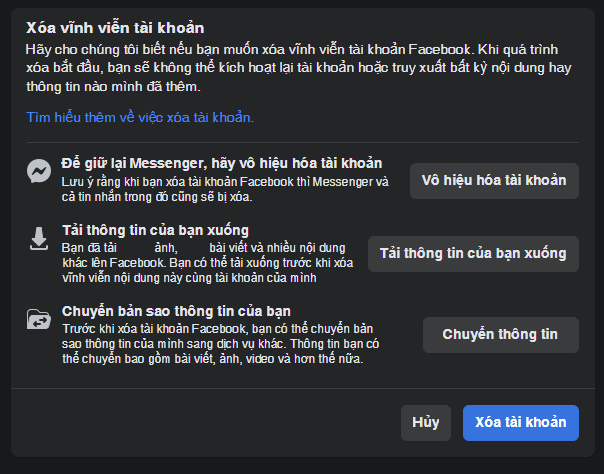
Bước 2: Bấm vào nút Xóa tài khoản.
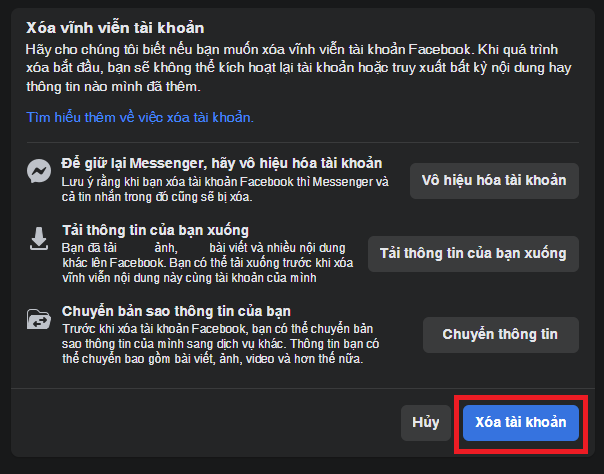
Bước 3: Nhập mật khẩu tài khoản Facebook của bạn. Lúc này, Facebook sẽ tiếp tục hiển thị một thông báo cuối cùng như hình. Nếu bạn vẫn muốn làm như vậy, hãy nhấp vào nút Xóa tài khoản để xác nhận. Để an toàn, bạn cũng có thể xóa ứng dụng Facebook và Facebook Messenger trên điện thoại.
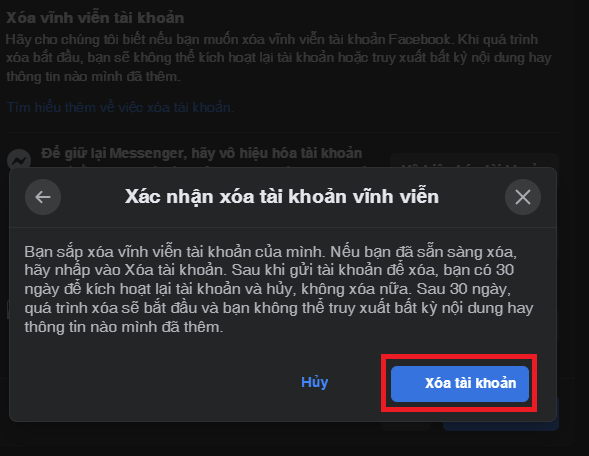
Cách xóa tài khoản Facebook của người khác mạo danh bạn
Thời gian gần đây có rất nhiều người mạo danh Facebook với mục đích xấu hoặc đầu cơ kiếm lời. Vì vậy, câu hỏi đặt ra là liệu có cách nào để xóa tài khoản Facebook của những kẻ lừa đảo hay không.
Hoàn toàn có, bởi vì chúng tôi có một thủ thuật giúp bạn làm điều này. Xóa tài khoản mạng xã hội của người khác cũng giống như xóa tài khoản của chính bạn. Bạn có thể làm như sau:
Bước 1: Vào trang cá nhân của tài khoản muốn xóa > chọn phần Giới thiệu.
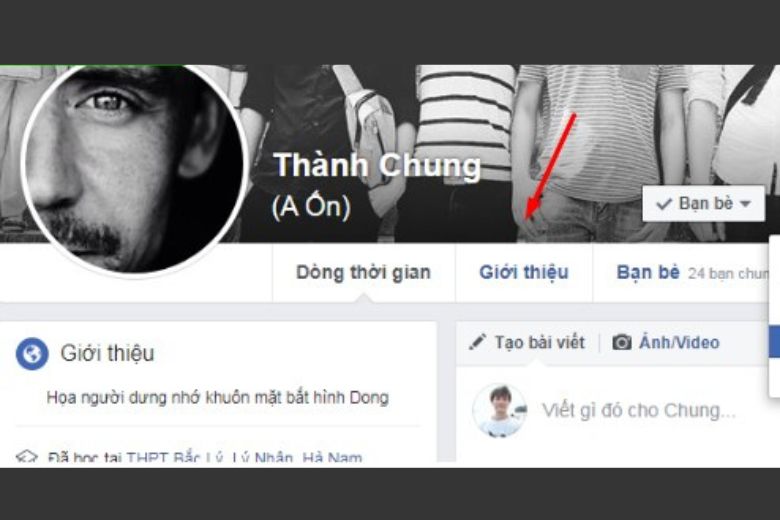
Bước 2: Ngay phần tổng quan > sao chép thông tin tương tự hiện ra như hình bên dưới.
Sau đó, bạn tạo phần thông tin này trong nick của mình để nó giống với ACC của kẻ mạo danh với tốc độ cao nhất có thể. Đây là bước rất quan trọng quyết định bạn có xóa được acc hay không.
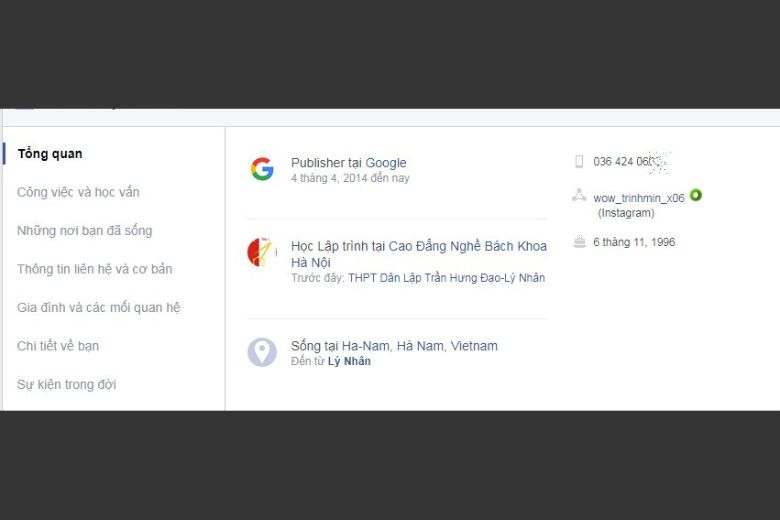
Bước 3: Ảnh đại diện bạn cũng để giống với acc ở trang đó. Avatar có hình người thì độ chính xác sẽ cao hơn so với các ảnh khác như đồ vật, anime,… hay avatar Facebook chuẩn.
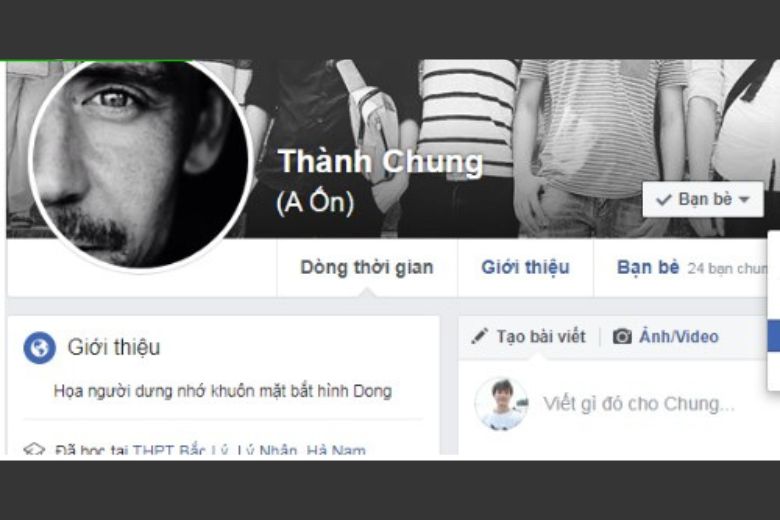
Bước 4: Sao chép tất cả > thông tin trở lại trang Facebook của họ > nhấn vào dấu 3 chấm > chọn Gửi phản hồi hoặc báo cáo hồ sơ này.
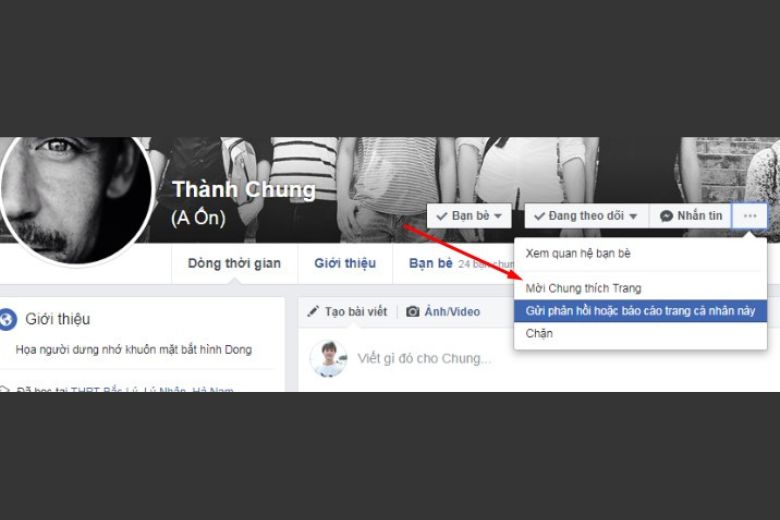
Bước 5: Chọn “Giả mạo người khác” > chọn Tôi ngay tại câu hỏi “Họ đang mạo danh ai?” > nhấp Gửi.
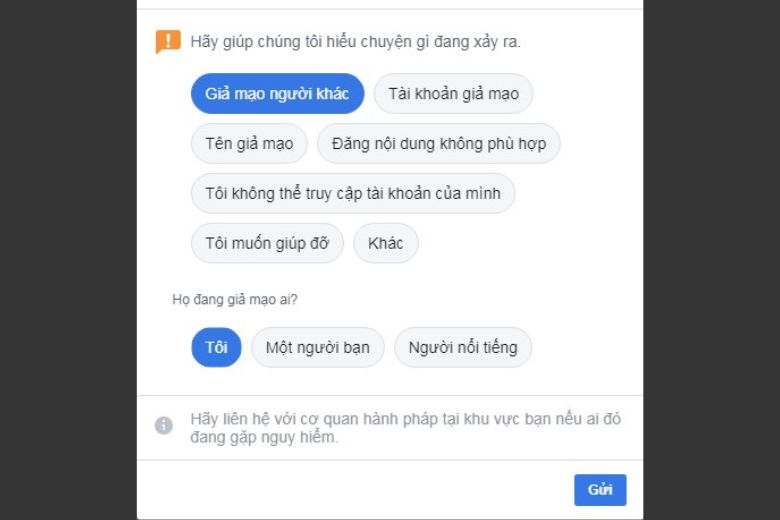
Bước 6: Một tin nhắn khác báo lại và bạn chỉ việc đợi kết quả là xong.
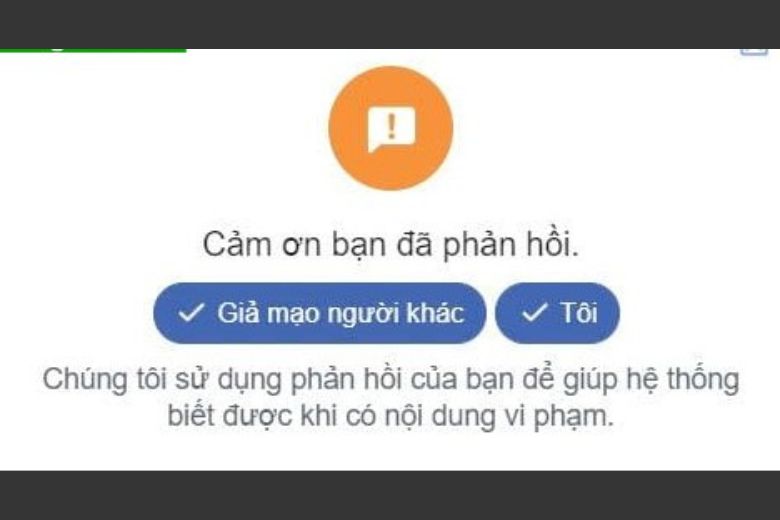
Cách xóa tài khoản Facebook bị mất của bạn

Chẳng may trong một tình huống bạn bị mất tài khoản và bạn muốn xóa nick này? Vẫn sẽ có cách xóa tài khoản Facebook nhưng bạn phải có quyền truy cập vào chúng. Dưới đây là 3 điều bạn có thể thử.
Cách 1: Thử lấy lại mật khẩu Facebook
Bạn vào https://www.facebook.com/login/identify để tìm kiếm tài khoản của mình. Sử dụng email hoặc số điện thoại mà bạn đã dùng để tạo acc này. Thông thường nếu bạn đi theo con đường này, tên tài khoản sẽ hiển thị hoặc không. Nếu bạn không nhìn thấy nó, hãy nhấp vào “Tôi không có trong danh sách này.” Bây giờ bạn sẽ được yêu cầu nhập tên của một người bạn và tìm kiếm lại.
Khi bạn tìm thấy tài khoản cũ của mình, bạn có thể gửi mã tới bất kỳ số điện thoại hoặc email nào được liên kết với nick của bạn. Nếu bạn không thể nhớ mình đang sử dụng email nào, Facebook sẽ hiển thị một phiên bản đã chỉnh sửa để gợi ý cho bạn. Nếu đó là email cũ mà bạn không sử dụng hoặc không đăng nhập nữa. Khi bạn đã đăng nhập, hãy xóa tài khoản của bạn như hình trên.
Cách 2: Sử dụng bạn bè đáng tin cậy
Tính năng Những người bạn đáng tin cậy đã được ra mắt vào năm 2013. Chúng cho phép bạn truy cập vào tài khoản của mình nếu bạn quên thông tin đăng nhập và cần “Những người bạn đáng tin cậy” cung cấp lại mã. Lưu ý rằng trước tiên bạn phải thiết lập chúng cho tài khoản của mình và sau đó quên thông tin để sử dụng chúng.
Sau đó nhấp vào “Tiết lộ danh bạ đáng tin cậy của tôi” và nhập tên đầy đủ của các liên hệ đáng tin cậy. Facebook sẽ cung cấp URL mà 1 trong 3 người bạn sẽ ghé thăm. Người dùng phải liên hệ với bạn bè của họ và cung cấp cho họ một URL và thế là xong. Khi bạn đã đăng nhập lại, bạn có thể xóa tài khoản của mình.
Cách 3: Báo cáo tài khoản cũ của bạn là giả mạo
Bạn có thể làm theo Cách xóa tài khoản Facebook của người khác mạo danh bạn ở trên để xóa nick trong trường hợp này.
Câu hỏi liên quan đến cách xóa tài khoản facebook
Làm cách nào để xóa vĩnh viễn tài khoản Facebook của tôi?
Điều gì sẽ xảy ra nếu tôi xóa vĩnh viễn tài khoản Facebook của mình?
- Bạn không thể kích hoạt lại tài khoản của mình
Hồ sơ, ảnh, bài đăng, video và bất kỳ thứ gì khác mà bạn đã thêm sẽ bị xóa vĩnh viễn. Bạn không thể truy xuất bất kỳ nội dung nào bạn đã thêm.
Bạn không còn có thể sử dụng Facebook Messenger.
Bạn không thể sử dụng thông tin đăng nhập Facebook cho các ứng dụng khác mà bạn đã đăng ký bằng tài khoản Facebook của mình, ví dụ: Spotify hoặc Pinterest. Bạn có thể cần liên hệ với các ứng dụng và trang web này để khôi phục các tài khoản này.
Một số thông tin, ví dụ: tin nhắn bạn đã gửi cho bạn bè vẫn có thể hiển thị với họ sau khi bạn đã xóa tài khoản của mình. Một bản sao của tin nhắn bạn đã gửi được lưu trong hộp thư của bạn bè bạn.
Nếu bạn sử dụng tài khoản Facebook của mình để đăng nhập vào Oculus, bạn cũng sẽ xóa thông tin về Oculus khi xóa tài khoản Facebook của mình. Thông tin này bao gồm cả số lần hoàn thành và mua hàng trong ứng dụng. Bạn không thể trả lại bất kỳ ứng dụng nào nữa và mất tín dụng cửa hàng hiện có.
Nếu tôi không muốn xóa tất cả nội dung mà chỉ muốn tạm ngưng sử dụng Facebook thì sao?
- Bạn có thể ngừng sử dụng Facebook và tạm thời hủy kích hoạt tài khoản của mình. Khi bạn tạm thời vô hiệu hóa tài khoản của mình:
Mọi người không thể xem hoặc truy cập hồ sơ Facebook của bạn.
Hình ảnh, bài viết và video không bị xóa.
Bạn vẫn có thể sử dụng Facebook Messenger. Ảnh hồ sơ của bạn sẽ vẫn xuất hiện trong các cuộc trò chuyện. Mọi người vẫn có thể tìm kiếm bạn theo tên để gửi tin nhắn cho bạn. Bạn sẽ vẫn hiển thị với bạn bè trên Facebook của mình ở những nơi họ có thể gửi tin nhắn cho bạn.
Bạn vẫn có thể sử dụng thông tin đăng nhập Facebook cho các ứng dụng khác như Spotify, Pinterest hoặc Game.
Bạn không thể sử dụng tài khoản Facebook của mình để truy cập các sản phẩm Oculus hoặc thông tin của bạn trên Oculus.
Bạn có thể quay lại bất cứ khi nào bạn muốn.
- Nhấp vào ảnh đại diện của bạn ở trên cùng bên phải Facebook.
- Chọn Cài đặt & quyền riêng tư, sau đó nhấp vào Cài đặt.
- Nhấp vào Thông tin của bạn trên Facebook.
- Nhấp vào Vô hiệu hóa và xóa.
- Chọn Xóa tài khoản, rồi nhấp vào Tiếp tục xóa tài khoản.
- Nhấp vào Xóa tài khoản, nhập mật khẩu của bạn, rồi nhấp vào Tiếp tục.
- Tôi hủy quá trình xóa tài khoản được không?
- Nếu chưa đầy 30 ngày trôi qua kể từ khi bạn bắt đầu xóa, bạn có thể hủy quá trình xóa tài khoản. Sau 30 ngày, tài khoản và tất cả thông tin của bạn sẽ bị xóa vĩnh viễn. Bạn không thể lấy lại thông tin của mình.
Chúng tôi có thể cần tối đa 90 ngày kể từ khi bắt đầu quá trình xóa để xóa bất kỳ nội dung nào bạn đã đăng. Trong khi chúng tôi xóa, những người khác trên Facebook không thể truy cập thông tin này.
Sau 90 ngày, một bản sao thông tin của bạn có thể vẫn còn trong kho dự phòng mà chúng tôi sử dụng để khôi phục trong trường hợp xảy ra thảm họa, lỗi phần mềm hoặc mất dữ liệu khác. Chúng tôi cũng có thể giữ lại thông tin của bạn trong trường hợp có vấn đề pháp lý, vi phạm điều khoản hoặc để tránh phá hoại. Tìm hiểu thêm về chính sách bảo mật của chúng tôi.
Để hủy bỏ việc xóa tài khoản của bạn:
Đăng nhập vào tài khoản Facebook của bạn trong vòng 30 ngày sau khi xóa.
Nhấp vào Hủy bỏ, không có gì cả.
Video hướng dẫn xóa tài khoản facebook cực hiệu quả
Cách xóa tài khoản Facebook trên điện thoại
Hướng Dẫn Cách Xóa Tài Khoản Facebook chỉ trong vài giây
